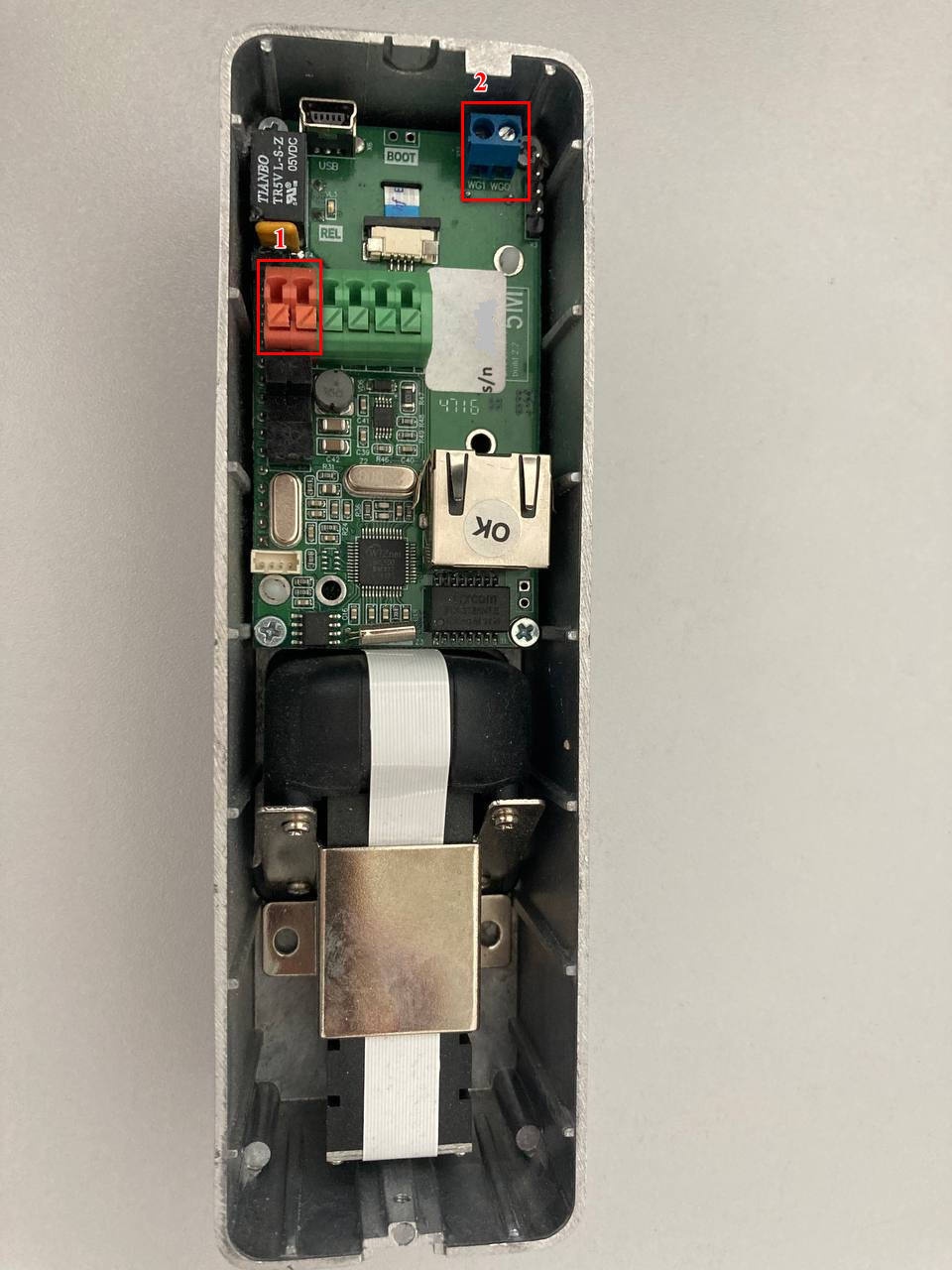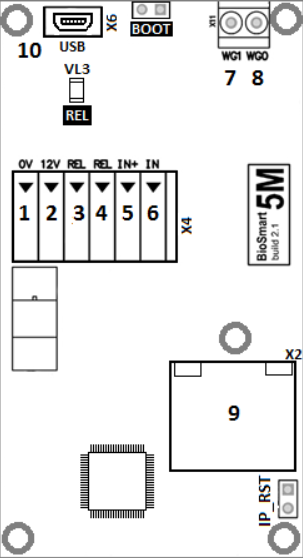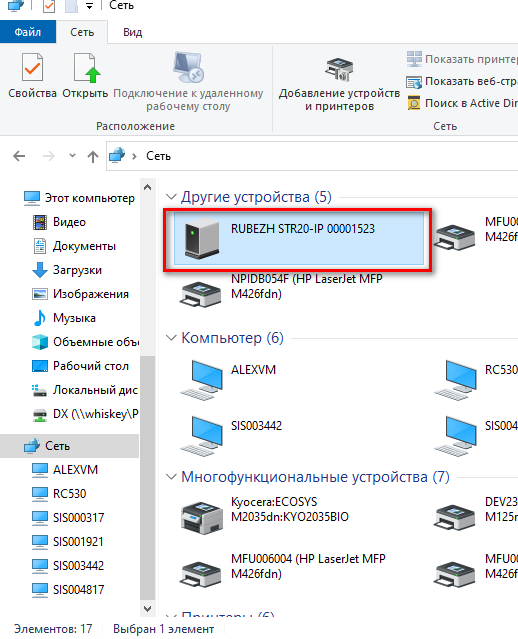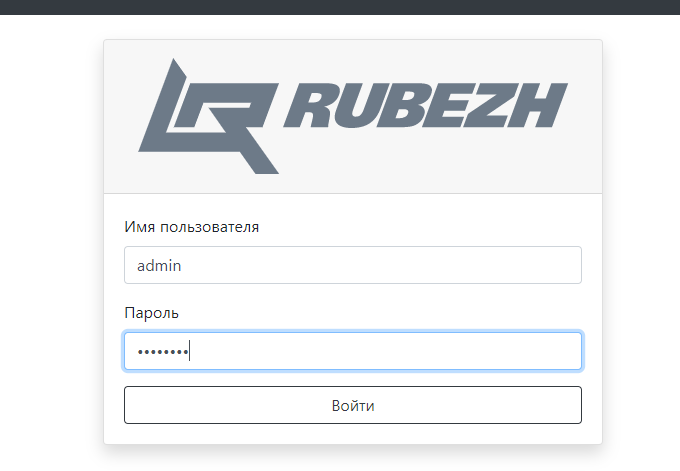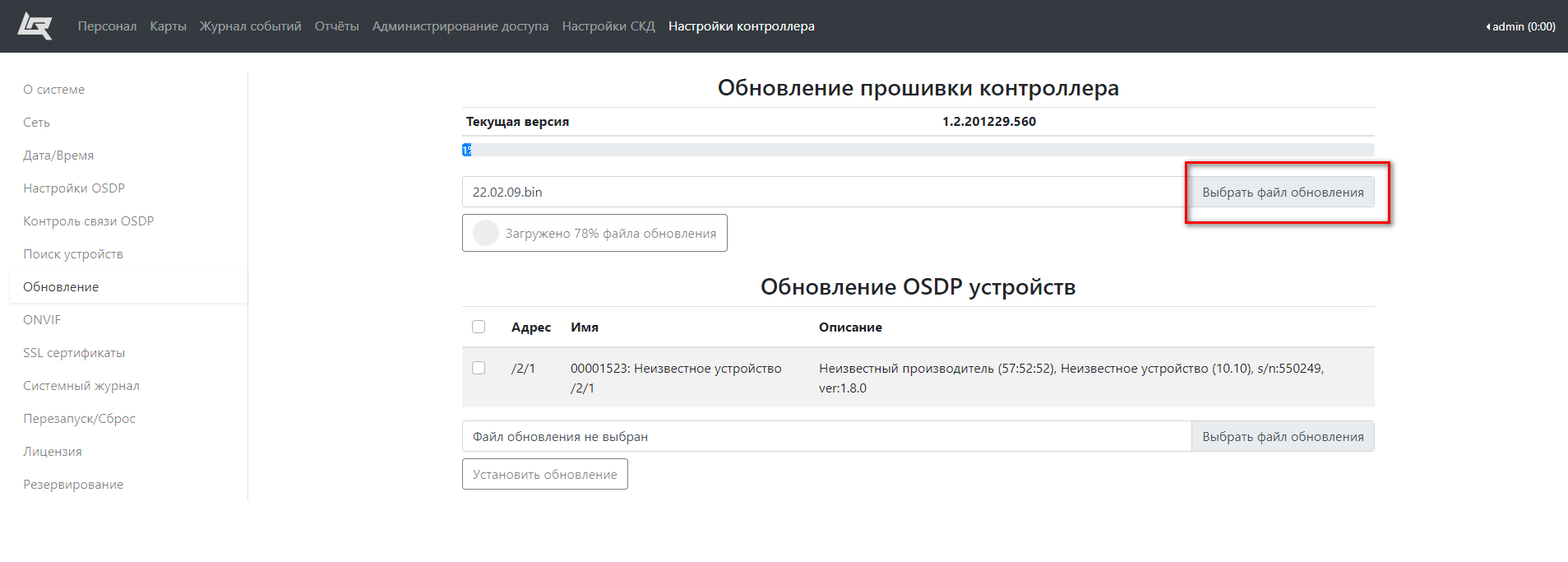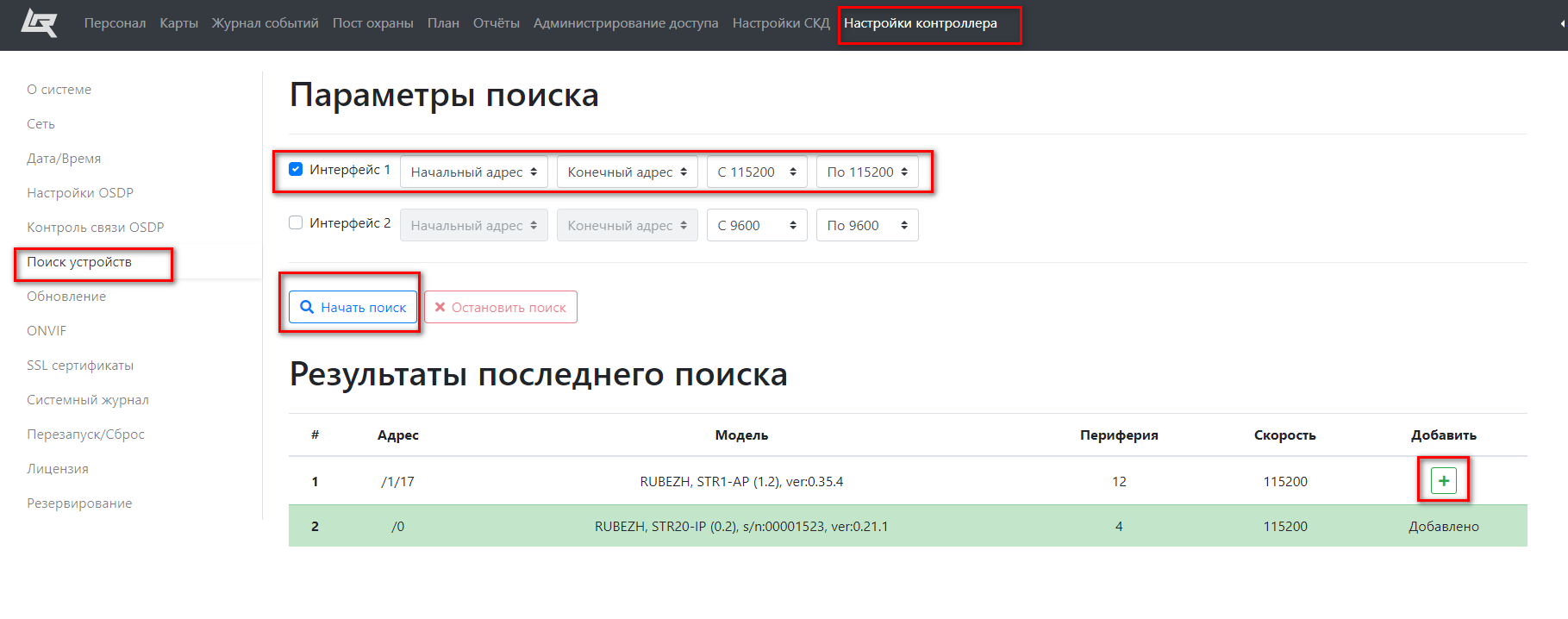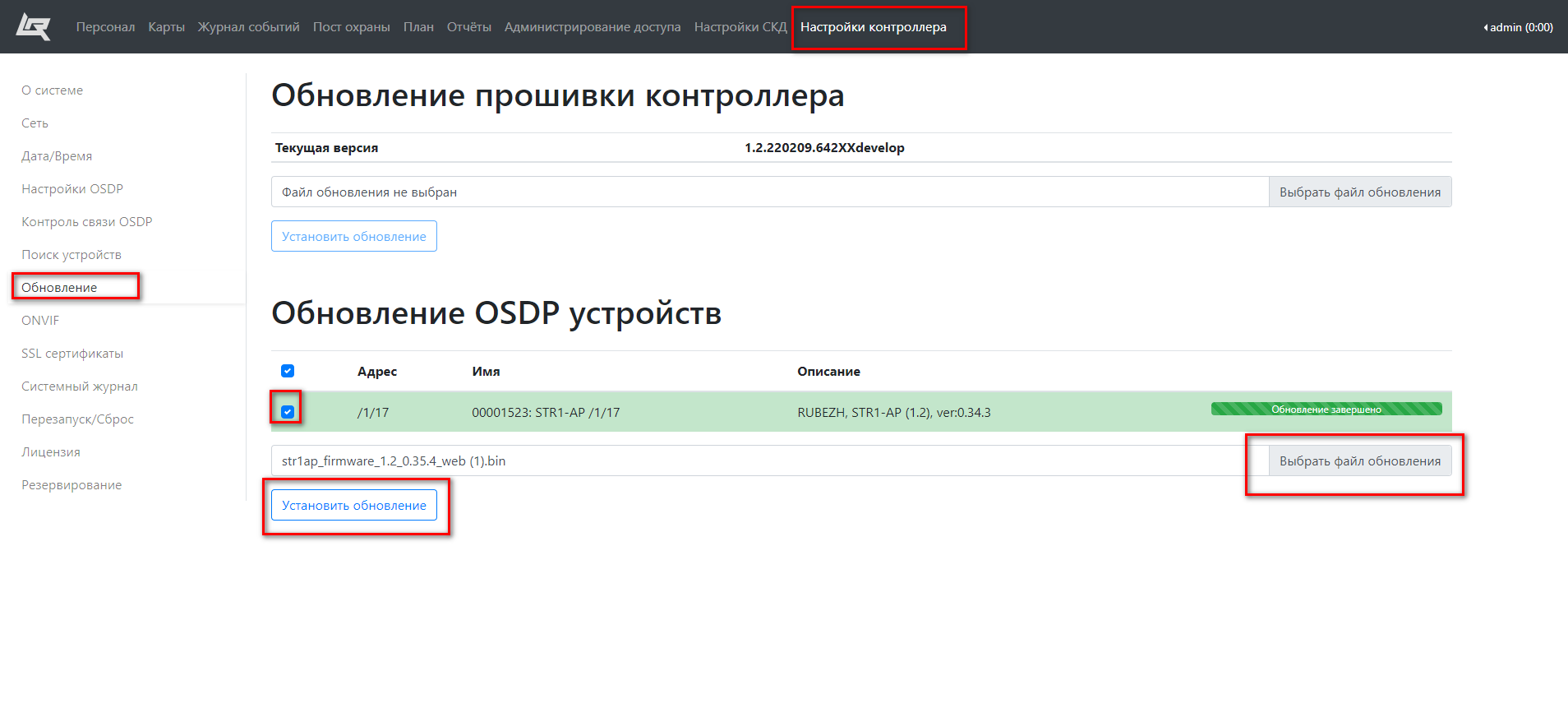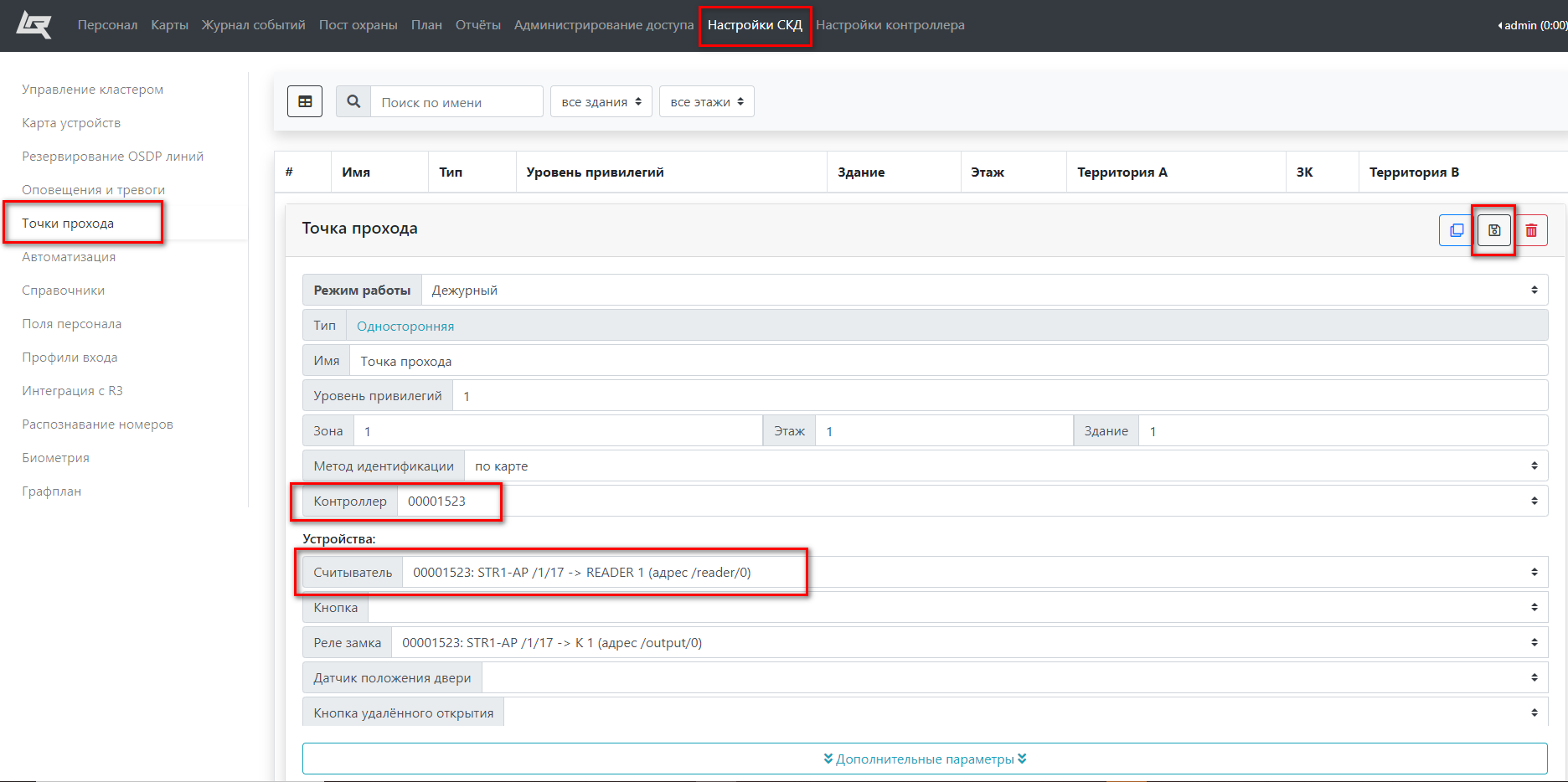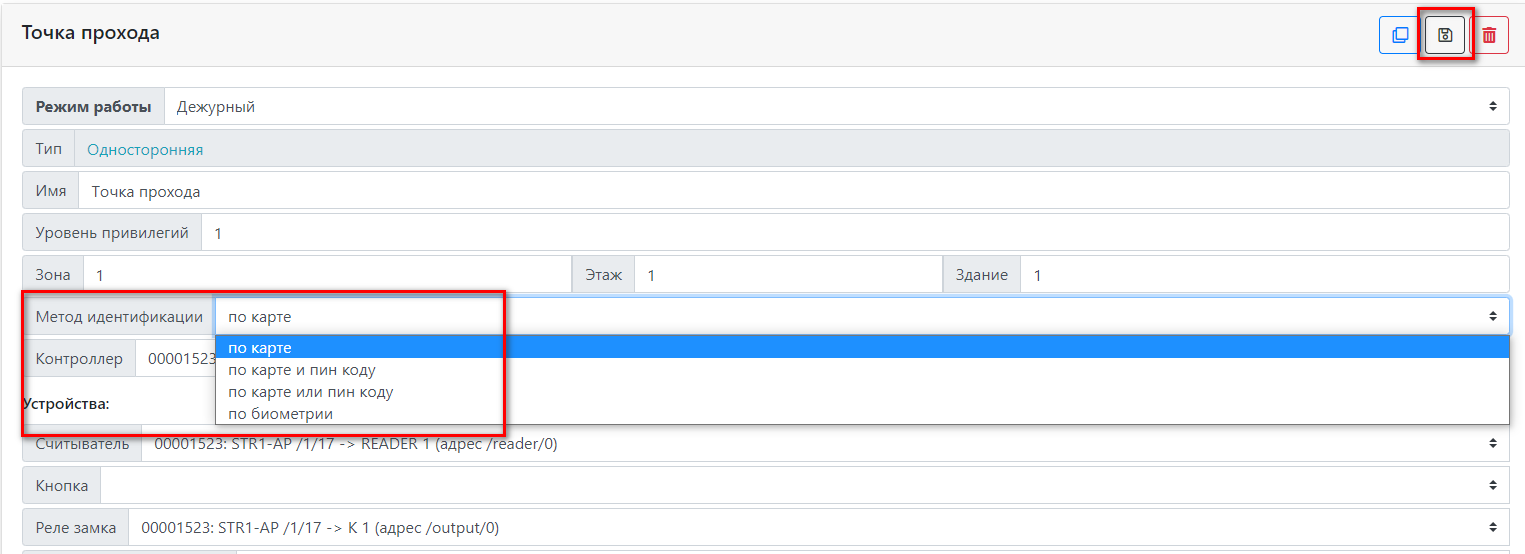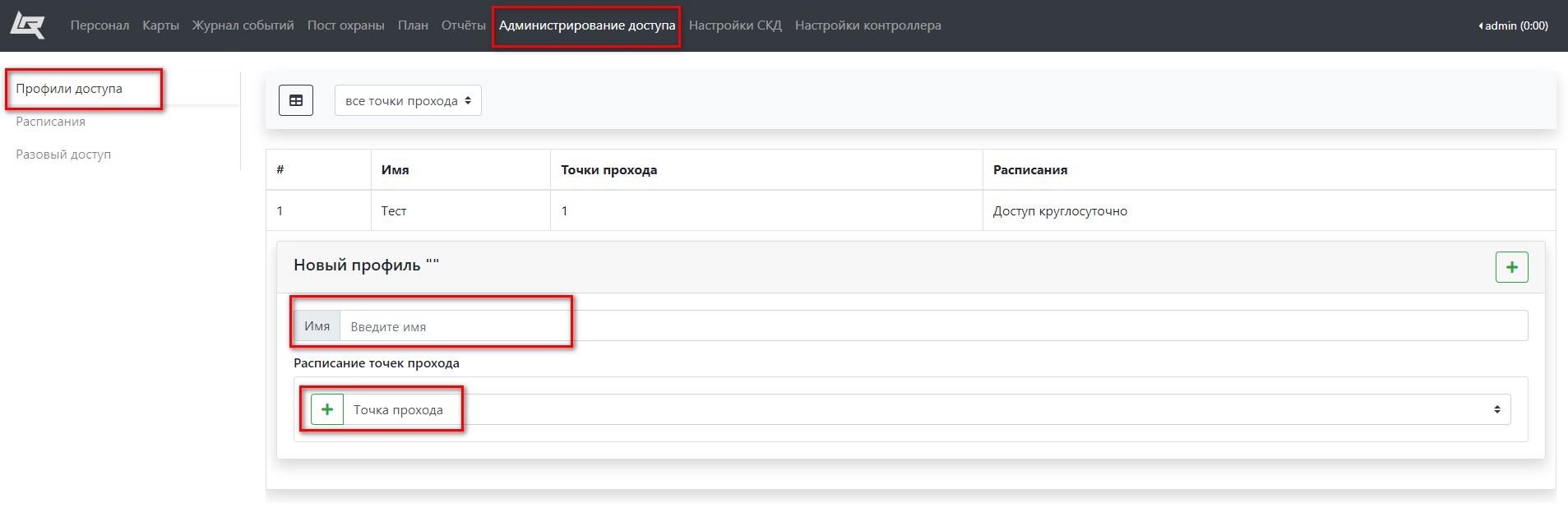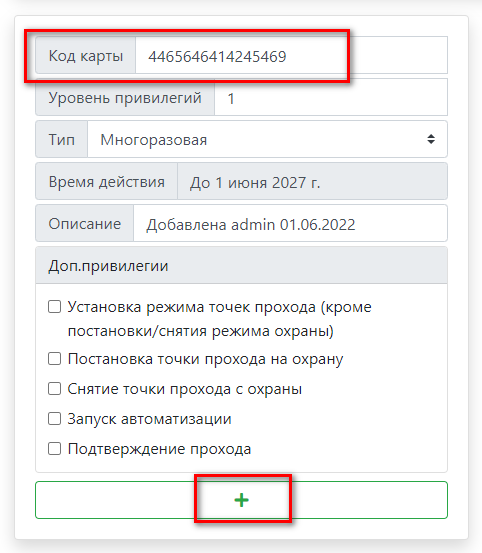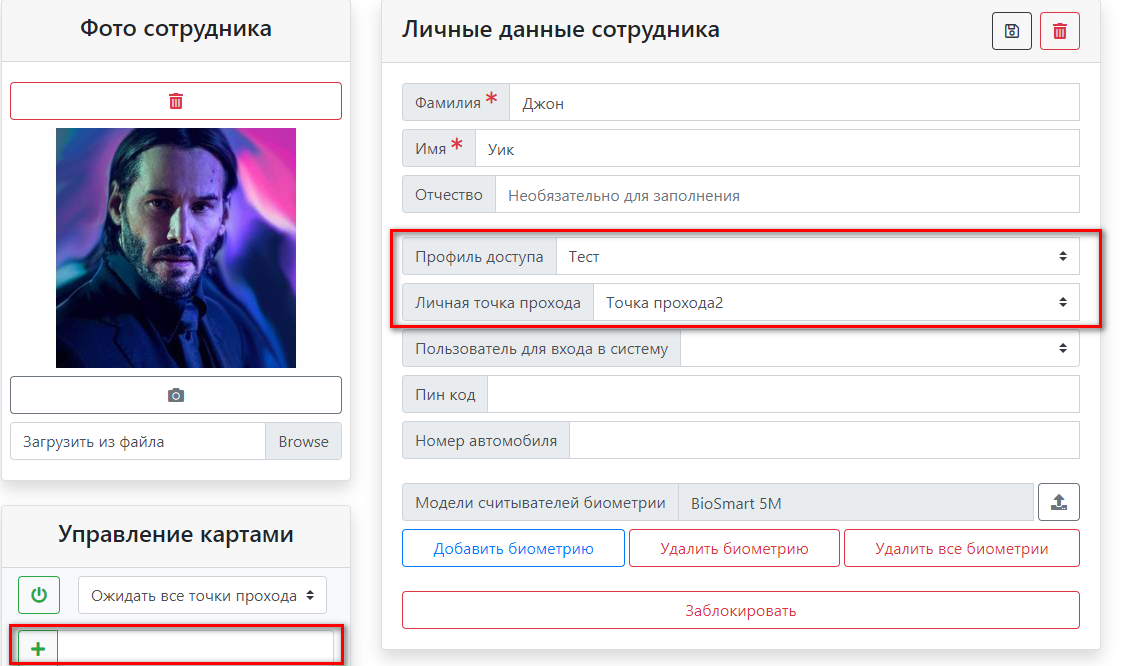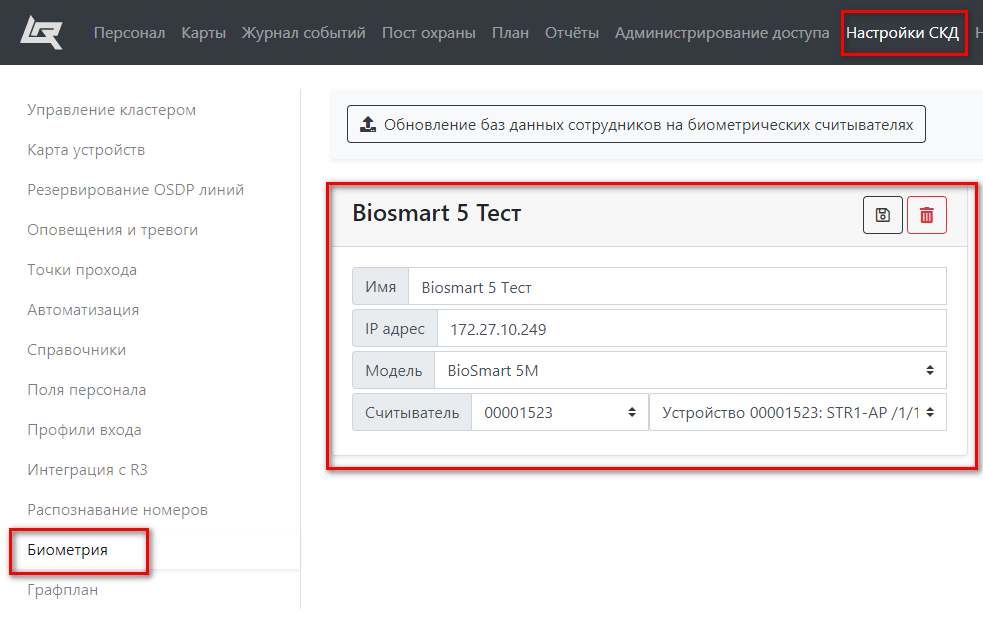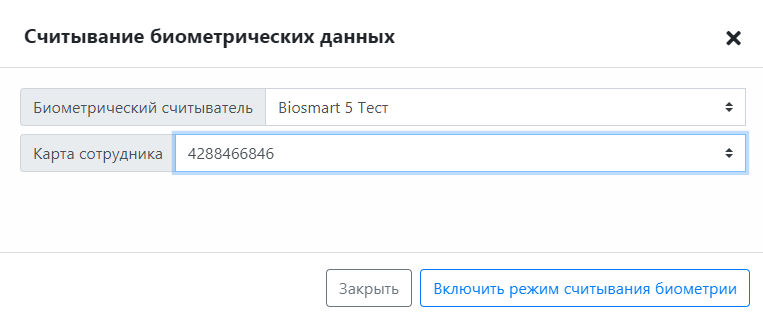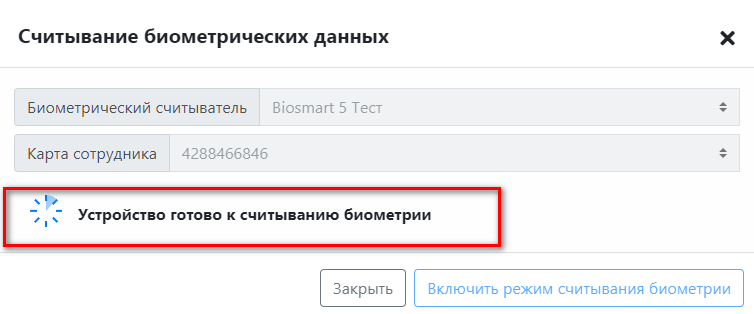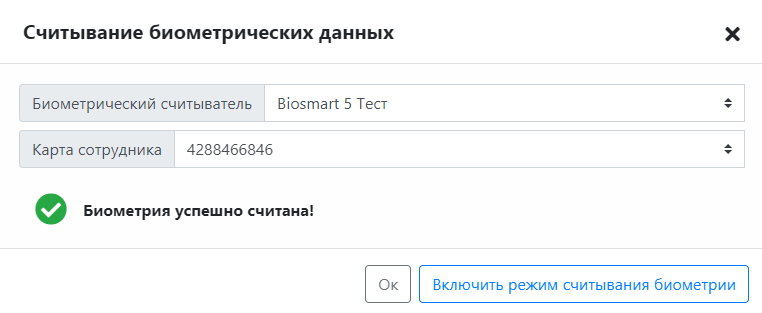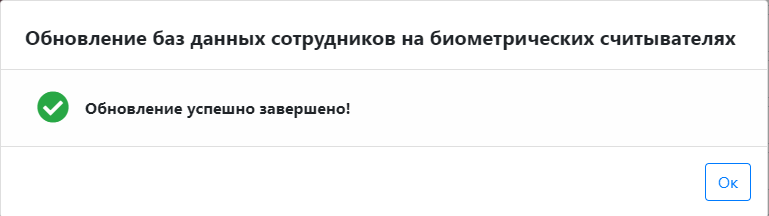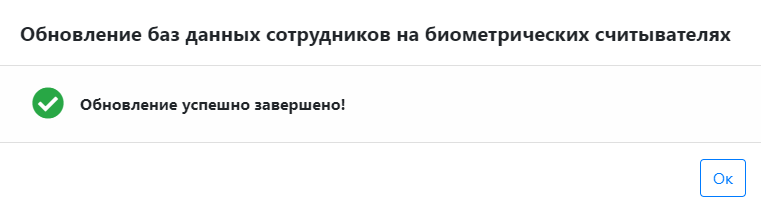Используемое оборудование
| Устройство | Прошивка | Описание |
| Biosmart 5 | V1.5a | Контроллер для идентификации по отпечаткам пальцев |
| STR20-IP | Сетевой Web-контроллер на ОС Linux с базовым функционалом, является ведущим устройством, к которому по интерфейсу RS-485 (протокол OSDP) подключаются модули доступа и считыватели OSDP. Каждый контроллер имеет встроенное ПО, для настройки системы, хранения базы данных, параметров доступа, а также журнал событий. | |
| STR-1AP | Модуль доступа предназначен для управления одной двусторонней или двумя односторонними точками прохода, подключения считывателей Wiegand и периферии точек доступа (кнопка «Выход», СМК, электромагнитный/электромеханический замок и т.д.). Подключается к STR20-IP по 485. |
Подключение устройств
1) Подключите контроллер STR20-IP к питанию 12В, +U (плюс) и GND (минус).
2) Подключите контроллер STR20-IP к модулю доступа STR-1AP, через интерфейс RS-485.
3) Подключите патч-корд к контроллеру STR20-IP.
1) Подключите модуль доступа STR-1AP к питанию 12В, +U (плюс) и GND (минус).
2) Подключите модуль доступа STR-1AP к контроллеру STR20-IP, через интерфейс RS-485.
В READER1 через интерфейс Wiegand необходимо подключить контроллер Biosmart 5.
1) Подключите контроллер Biosmart 5 к питанию 12В,12V (плюс) и 0V (минус).
2) Подключите контроллер Biosmart 5 к модулю доступа STR-1AP, через Wiegand интерфейс, подключите общую землю (GND).
Настройка контроллера RUBEZH STR20-IP
После получения адреса, контроллер появится в Сетевом окружении под названием "RUBEZH STR20-IP".
При выборе этого устройства будет автоматически запущен веб-интерфейс управления контроллером. По умолчанию логин - admin, пароль - abc12345.
Нажатие и удержание кнопки RESET в течение 10 сек позволяет осуществить очистку устройств от всех пользовательских данных и сбросить настройки к состоянию заводских настроек.
Нажатие и удержание кнопки в течение 20 сек позволяет осуществить полный сброс устройств с удалением всех данных и возвратом на заводскую прошивку.
Прошивку можно запросить у Технической поддержки Рубежа или скачать с сайта https://td.rubezh.ru/.
Для того, чтобы обновить прошивку, необходимо перейти в раздел Настройки контроллера - Обновление. Выбрать файл обновления и нажать Установить обновление.
Также в данном разделе можно обновить прошивку на считывателе.
Настройка модуля доступа STR-1AP
В разделе Настройка контроллера STR20-IP зайдите во вкладку Поиск устройств
Выберите интерфейс, который используется, введите Начальный и Конечный адрес (адресом является скорость передачи данных устройства)
Нажмите Начать поиск
Появится новое устройство, нажмите Добавить
Рекомендуется обновить прошивку модуля, на актуальную перед использованием.
Прошивку можно скачать с сайта.
Обновление
В разделе Настройка контроллера зайдите во вкладку Обновление
- Выберите устройство STR-1AP
- Выберите файл с прошивкой
- Нажмите Установить обновление
Настройка точки прохода
Точки прохода являются основным понятием системы при описании правил прохода. Они являются программным объектом, описывающим реальные двери, турникеты и прочие устройства ограничения доступа.
Далее перейдите в раздел Настройки СКД, перейдите во вкладку Точка прохода.
- Создайте точку прохода,
- выберите Контроллер,
- выберите Считыватель с адресом (reader1 или reader2) к которому подключен терминал Quasar.
Выберите метод идентификации "По карте", нажмите кнопку Сохранить.
Настройка профиля доступа
Профиль доступа – это набор точек прохода, разрешенных для какой либо персоны или группы персон.
В программном обеспечении предустановлен режим добавления точек с круглосуточным доступом. Имеется возможность для каждой точки доступа установить свое расписание.
Профили предполагают одинаковые правила доступа для группы лиц. Почти всегда можно разделить всех людей на группы с одинаковым доступом. Например, сотрудники, гости, вип-персоны, клиенты и т.д.
В этом случае можно создать соответствующие профили доступа и выдавать их разным посетителям в зависимости от группы.
Перейдите в раздел Администрирование доступа - Профили доступа.
Нажмите Создать новый профиль, введите имя профиля и выберите ранее созданную точку прохода.
Добавление карт
Для того, чтобы добавить карту, перейдите в раздел Карты - Добавление. Введите номер карты и нажмите +.
Добавление сотрудников
Чтобы привязать карту к сотруднику необходимо создать сотрудника. Перейдите в раздел Персонал и нажмите Добавить.
Выберите Профиль доступа и Личную точку прохода. Привяжите к сотруднику карту. Нажмите Сохранить.
Настройка Biosmart 5 в ПО Рубеж
Зайдите в раздел Настройки СКД во вкладку Биометрия.
Заполните параметры устройства:
- Имя устройства
- IP-адрес
- Модель
- Выберите модуль доступа
Нажмите Сохранить.
Добавление биометрических шаблонов
В разделе Персонал, в личных данных сотрудника нажмите кнопку Добавить биометрию
- Выберите терминал
- Выберите номер карты привязанной к сотруднику
3. Нажмите Включить режим считывания биометрии
Приложите палец к сканеру
При успешной регистрации шаблона появится сообщение "Биометрия успешно считана!"
Запись данных на контроллер Biosmart 5
- Управление (добавление и удаление) биометрической информации осуществляется непосредственно из карточки персоны.
При успешном обновлении данных появится сообщение:
2. Биометрические данные автоматически не передаются в приборы. Для ее передачи / обновления необходимо перейти в раздел Настройки СКД во вкладку Биометрия, нажать кнопку «обновление баз данных сотрудников на биометрических считывателях» для выбранного типа. При этом вся биометрическая информация системы указанного типа передается во все поддерживаемые приборы.
При успешной записи данных появится сообщение:
Журнал событий
В разделе Журнал событий отображается список событий :
- Идентификация сотрудников
- Диагностическая информация о состоянии считывателей